RaspArch Build 151107: Arch Linux mit LXDE auf einem Raspberry Pi 2
Es gab bereits eine RaspArch-Version und RaspArch Build 151107 ist sozusagen die zweite Ausgabe davon. Es handelt sich dabei um ein Remaster von Arch Linux ARM, das im Original 231 MByte groß ist. Arne Exton, der Erschaffer von RaspArch hat der Distribution allerdings noch die Desktop-Umgebung LXDE, sowie den Browser Firefox und die Bildbearbeitungs-Software GIMP spendiert. Somit ist das Abbild nun 492 MByte groß.
RaspArch ist für das Raspberry Pi 2
RaspArch ist ausschließlich für das Raspberry Pi 2 mit einem ARM Cortex-A7 Quad-Core gemacht.
Sobald man das Betriebssystem auf die microSD-Karte eingespielt hat, kann man es wie jedes andere Arch-System benutzen. RaspArch Build 151107 verwendet Linux-Kernel 4.1.12-1-ARCH.
Natürlich befindet sich der für Arch Linux übliche Paketmanager Pacman an Bord. Mehr dazu gibt es im Wiki von Arch. Einige nützliche Befehle lauten:
pacman -Sy– die Datenbank der Pakete aktualisierenpacman -Syu– das komplette System aktualisierenpacman -S <Paketname>– ein Paket installierenpacman -R <Paketname>– ein Paket deinstallieren
RaspArch installieren
Wer schon einmal ein Betriebssystem für das Raspberry Pi 2 auf einer microSD-Karte eingespielt hat, kennt das Spiel. Abbild auf microSD-Karte klatschen, könnte man es vereinfacht ausdrücken.
Ganz so trivial wie bei NOOBS oder Ubuntu MATE 15.10 für das Raspberry Pi 2 ist es allerdings nicht, da man in diesem Fall eine FAT-Partition für das Starten und eine ext4-Partition für die Dateien anlegt.
Besonders schwierig ist es aber auch nicht, zumal der Entwickler eine sehr genaue Schritt-für-Schritt-Anleitung in seinem Blog zur Verfügung stellt. Die ist zwar auf Englisch, aber es sollte jeder in der Lage sein, den einfachen Anweisungen zu folgen.
Nach dem Start von RaspArch auf dem Raspberry Pi 2 findet man sich in einer Konsole wieder. Hier soll man sich mit Benutzer root und Passwort root anmelden. Ruft man hier nun startx auf, dann startet sich LXDE.
Wer bei der Erstellung der Partitionen in Probleme läuft, muss möglicherweise eine Partitions-Tabelle erstellen. Das geht zum Beispiel mit GParted. Auch das ist im Blog des Entwicklers beschrieben.
Um bei RaspArch eine Verbindung mit dem Internet zu bekommen, muss man den Netzwerk-Manager Wicd benutzen und möglicherweise die Datei /etc/resolv.conf modifizieren. Auch hier lohnt sich ein Blick in die Anleitung, um weitere Fehlermeldungen zu vermeiden.
Für wen eignet sich RaspArch?
Wie man anhand der Anweisungen schon vermuten kann, richtet sich die Distribution eher an fortgeschrittene Linux-Anwender. Diese sollten auch Willens sein, ab und an die Kommandozeile zu bemühen.
Wer wissen möchte, welche Pakete sich in RaspArch befinden, kann hier nachsehen.
Download RaspArch
Du kann die Datei rasparch-exton-492mb-151107.tar.gz bei sourceforge.net oder der Swedish Linux Society herunterladen.
Nette Pi-Konstellation
Suchst Du ein VPN für den Raspberry Pi? NordVPN* bietet einen Client, der mit Raspberry Pi OS (32-Bit / 64-Bit) und Ubuntu für Raspberry Pi (64-Bit) funktioniert.

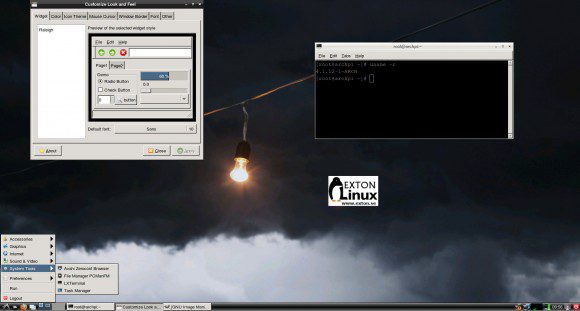
 Alle Kommentare als Feed abonnieren
Alle Kommentare als Feed abonnieren




















